
首先來簡要介紹一下鋼筆工具和路徑的概念。
鋼筆工具屬于矢量繪圖工具,其優(yōu)點是可以勾畫平滑的曲線,在縮放或者變形之后仍能保持平滑效果
鋼筆工具畫出來的矢量圖形稱為路徑,路徑是矢量的路徑允許是不封閉的開放狀,如果把起點與終點重合繪制就可以得到封閉的路徑
現(xiàn)在我們來繪制一個簡單的路徑
如下圖在工具欄選擇鋼筆工具(快捷鍵P)
圖1
并保持鋼筆工具的選項如圖所示(在工具欄上方):選擇第二種繪圖方式(單純路徑),并取消橡皮帶功能
圖2
然后用鋼筆在畫面中單擊,會看到在擊打的點之間有線段相連
保持按住Shift鍵可以讓所繪制的點與上一個點保持45度整數(shù)倍夾角(比如零度、90度)
這樣可以繪制水平或者是垂直的線段(圖中從第5個點開始按下了Shift鍵)
圖3
從上面的簡單練習中我們得出兩個規(guī)律:
我們并沒有直接繪制線段,而是定義了各個點的位置,軟件則在點間連線成型
控制線段形態(tài)(方向、距離)的,并不是線段本身,而是線段中的各個點的位置
記住兩個術(shù)語:
那些點稱為“錨點”()
錨點間的線段稱為“片斷”()
剛才我們繪制的那些錨點,由于它們之間的線段都是直線,所以又稱為直線型錨點。
圖4
現(xiàn)在我們來繪制曲線形錨點。
我們看到,在繪制出第二個及之后的錨點并拖動方向線時,曲線的形態(tài)也隨之改變。
究竟曲線是怎樣生成的,我們又該如何來控制曲線的形態(tài)呢?除了具有直線的方向和距離外,曲線多了一個彎曲度的形態(tài),方向和距離只要改變錨點位置就可以做到,但是彎曲度該如何控制?
如圖在工具欄選擇“直接選擇工具”,注意是下方那個空心的箭頭。
圖5
假設(shè)我們剛才繪制的4個錨點分別是ABCD,用“直接選擇工具”去點取位于AB之間的片斷,會看到剛才我們繪制AB錨點時候定義的方向線。
圖6
仔細看一下這兩個方向線
再這樣想象:
一個人要從A點到B點,在A點出發(fā)的時候,位于A點的其他人看到他是朝著上偏右的方向走的。
而位于B點的人,看到他是朝著下偏右的方向來的。
那么綜合兩地的觀測結(jié)果。就可以得出這個人行走的路線:必定是一個類似鍋蓋的上弧形。
現(xiàn)在我們選擇如圖的“轉(zhuǎn)換點工具”,該工具用來修改方向線。
圖7
然后如下圖所示般改變AB錨點上的方向線,將會看到曲線彎曲度的改變。
注意方向線末端有一個小圓點,這個圓點稱為“手柄”,要點擊手柄位置才可以改變方向線。
圖8
結(jié)合剛才所作的比喻,就不難理解了:
修改B錨點方向線為下,相當于指定那個人從A點上方出發(fā)后,從B點下方進入,那么所走的路程就是一個S形。
再修改A錨點方向線為下,相當于從A點下方出發(fā),再從B點下方進入,所走的就是一個下弧形的路程。修改后的方向線如下圖:
圖9
明白了方向線的方向?qū)η€形態(tài)的影響后,我們來看一下方向線長短造成的影響。
如下圖般,在同一方向上拖拉方向線:(可使用“直接選擇工具”)。
圖10
對于一個錨點而言,如果方向線越長,那么曲線在這個方向上走的路程就越長,反之就越短。
可以這樣設(shè)想,曲線是一個橡皮筋,在頭尾兩端有兩個力在各自的方向上拉。
哪個方向上力氣大,則橡皮筋就朝向這個方向多靠攏一些。反而反之。
除了修改錨點之外,也可以利用“直接選擇工具”,在片斷上修改曲線的形態(tài)。
如下圖:
圖11
注意:這并不能說是“修改了片斷”,而應(yīng)該說是“同時修改了兩個錨點”
牢記原則:片斷是由錨點組成的,只有修改錨點才能改變片斷形態(tài),這是不可逆的因果關(guān)系
做一下小結(jié):
對于這條曲線上的除了起點和終點的BC兩個錨點而言,都存在兩條方向線:
一條是從上一個錨點“來向”的方向線;另一條是通往下一個錨點的“去向”的方向線
對于起點,只存在“去向”的方向線;對于終點,只存在“來向”的方向線
下面讓我們做個小練習,如圖:
圖12
現(xiàn)在要求在兩個紅點之間繪制一條緊貼鼠標外廓的曲線。
很可能你們繪制出來的是如下圖這個樣子的。
圖13
雖然要求是達到了,但是這樣的路徑上使用了4個錨點。
再看下圖:
圖14
同樣的曲線效果,這里只用了兩個錨點來繪制。
移動兩個紅點的位置再行繪制,很可能你們繪制的效果是這樣。
圖15
而實際上呢,也只需要用兩個錨點就可以繪制這條曲線了,如下圖:
圖16
再換個位置繪制一條,也只需要兩個錨點,如下圖:
記住一個原則:繪制曲線的錨點數(shù)量越少越好。
因為如果錨點數(shù)量增加,不僅會增加繪制的步驟,同時也不利于后期的修改。
到這里,大家一定會產(chǎn)生兩個問題:
兩個錨點似乎可以包攬全部曲線形態(tài)了?
這個觀點顯然是錯誤的,例如我們前面首個實例所繪制的曲線,就需要兩個以上的錨點
那么,如何讓所用的錨點數(shù)量最少?
實際上這里還隱含著另外一個問題:究竟在哪里定錨點才是最佳的?
下面是我個人總結(jié)出來的規(guī)律:
兩個錨點之間的曲線形態(tài)分為兩類:C形和S形。
C形的幾種形態(tài)如下圖:
圖17
它們的方向線如下圖:
圖18
S形曲線的幾種形態(tài)如下圖:
圖19
S形的方向線如下圖:
圖20
下面的動畫演示了在調(diào)整方向線的時候,從C形到S形之間的分界點。
圖21
在了解(并且理解)C、S這兩種曲線的形態(tài)以后。
大家在繪制之前就可以分析出究竟需要多少個錨點。
其實就是分析出,有多少個可以用一條曲線(C形或S形)來繪制的區(qū)域。
雖然錨點的數(shù)量可以反映出繪圖人的水平和熟練度。
但是對于大多數(shù)人而言,只要能夠滿足需要就足夠了。
所以在實際繪圖的時候,不必過于苛求減少錨點的數(shù)目。
現(xiàn)在來實際繪制一個M形,類似麥當勞的標志。
我們將介紹三種過程,請先看清楚文字說明再看動畫演示。
第一種方法:在完成繪制后,再修改第二個錨點的“去向”的方向線,并可以適當移動錨點位置。
(繪制完后按住Ctrl鍵在路徑之外任意位置點擊,即可完成繪制)。
圖22
在其中我們注意到一個現(xiàn)象:
新建立一個曲線錨點并拖動它的方向線的時候。
實際上隨著鼠標移動的是“去向”這條方向線,而“來向”方向總是與之成180度水平夾角的,并且長度也相同。
所以,雖然本來我們應(yīng)該把第二個錨點的“去向”定為右上方。
但是為了“來向”的正確,不得已先將其定在右下方,然后在完成繪制后,再單獨修改其“去向”。
這種方法可以形容為“丟去保來”(同理,也可以“丟來保去”)。
在繪制數(shù)量較多的錨點時就顯得很不方便,因為總看不到正確的曲線。
現(xiàn)在我們介紹第二種繪制過程:
在建立第二個錨點并遵循“來向”定義好方向線之后,再修改“去向”方向線,使曲線可以正確地繪制下去
(繪制完后按住Ctrl鍵在路徑之外任意位置點擊,即可完成繪制)
圖23
雖然頻繁地切換工具有點麻煩,但可以讓曲線始終沿著指定的路線繪制
(同理,也可以先遵循“去向”定好方向線,再修改“來向”)
實際上,在定好第二個錨點后ps怎么用路徑畫箭頭,不用到工具欄切換工具
將鼠標移動到方向線手柄上,按住ALT鍵即可暫時切換到“轉(zhuǎn)換點工具”進行調(diào)整;
而按住Ctrl鍵將暫時切換到“直接選擇工具”,可以用來移動錨點位置
松開Alt或Ctrl鍵即恢復(fù)鋼筆工具,可繼續(xù)繪制
要注意的是:
雖然“直接選擇工具”也可以修改方向線,但“來向”“去向”有時候(當兩者同時顯示的時候)會被其一起修改
最后第三種方法,應(yīng)該是大家今后在繪制中所使用的標準方法:
此法實際就是上面講到的快捷鍵的另一種操作方式,也是在不切換工具的條件下,使用快捷鍵來完成方向線的修改
做到不間斷地繪制整條曲線
(繪制完后按住Ctrl鍵在路徑之外任意位置點擊,即可完成繪制)
圖24
在動畫中大家看到一個提示“調(diào)整結(jié)束后,先松開鼠標再放開ALT鍵,否則將打亂來向方向線”
如果Alt鍵先被松開,將會使這個錨點的“來向”和“去向”恢復(fù)到長度相等的水平夾角位置
這沒有多大關(guān)系,再按下ALt鍵即可再次單獨調(diào)整
接著我們再來嘗試繪制一個心形,如下圖
(繪制完后按住Ctrl鍵在路徑之外任意位置點擊,即可完成繪制)
圖25
注意:如果沒有先按住Alt鍵就連接起點,將無法單獨調(diào)整方向線,此時再按下Alt鍵即可單獨調(diào)整。
到這里,大家對路徑已經(jīng)有了大概的認識,下面我們補充一些繪制中的其他問題。
半曲線錨點的繪制:
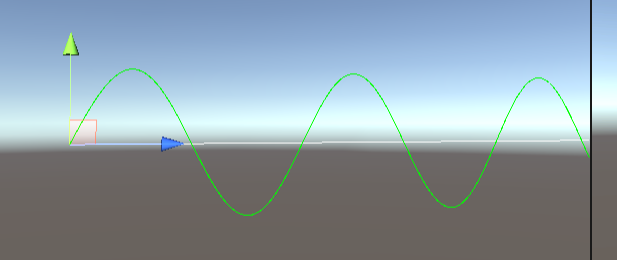
有時候我們需要一個錨點左邊是曲線,右邊是直線,就需要用這種方法來繪制,如下圖:
圖26
繪制錨點后,按住Alt鍵單擊一下錨點,那么這個錨點的“去向”就變?yōu)榱酥本€。
只有“去向”能改變?yōu)橹本€,如果需要“來向”為直線,則需要在上一個錨點操作。
即使轉(zhuǎn)換為半曲線錨點了,繪制下一個錨點的時候仍然是可以帶有方向線的,如下圖:
圖27
這樣看來似乎很矛盾,為何還有曲線出現(xiàn)?
須記住,假設(shè)半曲線錨點A的“去向”為直線,這樣對于下一個錨點B而言,B的“來向”也是直線。
但是如果錨點B的“去向”為曲線的話,還是會導(dǎo)致AB之間的片斷呈曲線形。
不過這條曲線永遠只能是C形曲線,因為它缺少另外一條方向線的控制。
可以用一條形狀相類似的正常曲線錨點來比較一下。
圖28
下圖演示了從“半曲線”轉(zhuǎn)換為“正常曲線”錨點的步驟。
圖29
下圖演示了從“正常曲線”轉(zhuǎn)換為“半曲線”錨點的步驟。
圖30
除了轉(zhuǎn)換錨點類型外ps怎么用路徑畫箭頭,還可以在已有的路徑上增加或減少錨點的數(shù)量。
如下圖:
圖31
可以看到,在選擇了路徑的情況下,停留在路徑上方的鋼筆工具可以自動判斷增加或是減少錨點。
如果停在片斷上方,為增加錨點;如果停在已有錨點上方,則為減去該錨點。
注意:增加或是減少錨點可能導(dǎo)致路徑形態(tài)改變。
既然鋼筆工具本身就附帶了增加和減去的功能,那么為何在工具欄中還有單獨的增加錨點和減去錨點工具呢?
圖32
這是因為有時候可能需要在錨點密集區(qū)增加更多錨點,如果就用鋼筆工具的話,則有可能誤減已有的錨點
對于一條已經(jīng)繪制完畢的路徑,有時候需要在其上追加錨點(也有可能是在半途意外終止繪制)
首先應(yīng)將路徑顯示出來(可從路徑面板查找并點擊路徑)
然后使用鋼筆工具在末尾的錨點單擊(當移動到末尾錨點的時候光標會有提示)
此時即可繼續(xù)繪制,見下圖:
圖33
如果要將多條獨立的路徑連接在一起,可以如下圖操作:
需要注意的是在調(diào)整方向線的時候可以按住Alt鍵單獨調(diào)整其中一條。
圖34
還有一個繪制曲線的技巧:
要繪制一條光滑的曲線,就必須保持錨點上“來向”與“去向”的夾角為180度的水平角(方向線長短無關(guān))
注意如果更改了夾角,就有可能形成類似m的形狀。
現(xiàn)在我們已經(jīng)學會了用鋼筆來勾畫任意的路徑形狀了,但很多時候并不需要完全從無到有的來繪制一條新路徑,提供了一些基本的路徑形狀,我們可以在這些基本路徑的基礎(chǔ)上加以修改形成需要的形狀,這樣不僅快速,并且效果也比完全和手工繪制的要好。
下圖是在網(wǎng)頁設(shè)計中經(jīng)常用到的圖形。
圖35
先看最上方圖形的繪制過程:在工具欄選擇矩形形狀工具。
圖36
使用第一種繪制方式(建立一個用前景色填充的矢量層),如下圖:
圖37
注意樣式要關(guān)閉,選擇一個顏色作為填充色,如下圖:
圖38
然后在圖像中繪制一個矩形的形狀。
畫好之后注意圖層面板上新建立一個帶路徑的色彩填充層。
單擊下圖所示區(qū)域可以隱藏或顯示路徑,雙擊其前方的色彩塊可以更改填充色。
圖39
注意:
如果要修改這個層中的路徑,則路徑必須在顯示狀態(tài)。
如果路徑顯示會影響了一些(如描邊等)制作時的視覺效果,則應(yīng)先隱藏路徑。
由于我們要修改這條路徑,所以要先將路徑顯示。
然后使用增加錨點工具增加4個錨點,再將一些錨點向上移動即可。
記住:無論在直線還是曲線上增加錨點,所增加默認的都是曲線型錨點。
如果需要直線型錨點,則要使用“轉(zhuǎn)換點工具”點擊增加出來的錨點。
圖40
下圖的紅色區(qū)域就是使用這種方法制作出來的。
圖41
同樣是剛才的矩形,把步驟略加修改一下,如下圖:
圖42
下圖上方的紅色區(qū)域就是使用這種方法制作的。
圖43
現(xiàn)在來繪制那個中空的圖形,繪制的思想就是先畫一個大框,然后在中間減去一個小框。
注意:
在繪制完第一個大框之后,要在工具設(shè)定中改為“從形狀區(qū)域減去”方式再繪制小框。
在選擇路徑進行對齊操作的時候最好使用“路徑選擇工具”,如果使用“直接選擇工具”有時候無法選擇整條路徑。
過程如下圖:
圖44
再來繪制一個類似標簽卡的圖形,如下圖:
圖45
上面的幾種方法,都是利用了帶路徑的色彩填充層來制作效果。
除了色彩填充以外,路徑也可以用來制作調(diào)節(jié)圖層(調(diào)節(jié)圖層在另外教程中介紹)。
制作順序如下:
1、原圖:
圖46
2、使用第二種繪制方式(單純繪制路徑)。
圖47
3、在圖像中繪制兩個封閉路徑,注意兩個路徑為相加方式,即在繪制第一個之后選擇相加方式繪制第二個。
圖48
4、在圖層面板啟動調(diào)節(jié)圖層中的“亮度/對比度”。
圖49
5、“亮度/對比度”設(shè)置如下圖:
圖50
6、在新建的調(diào)節(jié)圖層上啟動“描邊”樣式。
圖51
7、“描邊”樣式設(shè)置如下圖:
圖52
這樣我們就完成了制作,如下圖:
圖53
最后我們來制作一個較復(fù)雜的圖形,如下圖:
圖54
該圖形原來是一個完整的橢圓,被分割為了兩個部分,這種效果在中很容易實現(xiàn)。
只需要在橢圓上繪制一條曲線,然后使用分割命令即可。
在中就較為復(fù)雜一些(所以復(fù)雜的路徑最好在中制作)
繪制過程如下:
首先使用橢圓形狀工具,選擇填充層繪圖方式,繪制一個橢圓,如下圖:
圖55
然后隱藏該層的路徑,切換到單純路徑繪圖方式
繪制一個如下圖的路徑(可以由矩形修改而來)
繪制完成后保持新畫的路徑在選擇狀態(tài),按CTRL C復(fù)制到剪貼板:
圖56
接下來把藍色的橢圓層復(fù)制一層,改為其他的顏色便于區(qū)別
然后將前面一步復(fù)制的路徑一次粘貼到兩個層的路徑中,并更改其與原先路徑的運算關(guān)系
需要注意的是:
要先將層的路徑顯示出來,才能加以修改
最好關(guān)閉暫時不用的圖層,以免視覺混亂
“組合”并非必要步驟。按“組合”按鈕之后兩條路徑就合并為了一個,但即使不合并也不會影響視覺效果,并且還利于后期的再修改。所以建議在實際應(yīng)用中,除非必要,否則應(yīng)盡量不使用“組合”功能。
在大家今后的類似制作中,只需要制作黃色的部分就可以達到視覺要求的效果了,因為黃色圖層層次高于藍色部分,本身就能夠產(chǎn)生遮擋藍色的效果。
過程如下圖:
圖57
綜合以上的內(nèi)容,可以感受到路徑在應(yīng)用中的強大功能
使用路徑可以勾畫平滑的曲線,在修改的時候非常方便
并且最重要的是:
其矢量圖形固有的特性,使得其在旋轉(zhuǎn)、拉伸等操作后依然清晰。而點陣圖像會變得模糊。
做個試驗,先將一個矢量一個點陣圖同時縮小到原來的10%,再放大回原大小。如下圖:
圖58
在實際的設(shè)計過程中,由于構(gòu)思的不斷改變,很可能經(jīng)常進行各種各樣的修改
比如縮放、旋轉(zhuǎn)、5邊形改6六邊形,直線改曲線等
如果是使用點陣圖像,則很多情況下都只能重新繪制
而使用矢量圖形則可以完全避免這些情況
并且矢量圖象對系統(tǒng)資源占用較少(在中),不受輸出分辨率的影響
所以在實際的設(shè)計當中,應(yīng)首要考慮使用矢量圖形進行制作。
結(jié)束!